win10怎么永久关闭实时保护 win10实时保护如何永久关闭
更新时间:2022-11-30 11:49:55作者:runxin
我们每次在运行win10电脑的过程中,微软系统自带的实时保护功能一般都会默认启动,这样能够有效保护win10系统的安全,不过有些用户也会遇到因为实时保护的开启而导致文件下载失败的情况,那么win10怎么永久关闭实时保护呢?接下来小编就来告诉大家win10实时保护永久关闭设置方法。
具体方法:
1.首先打开运行(win+R).
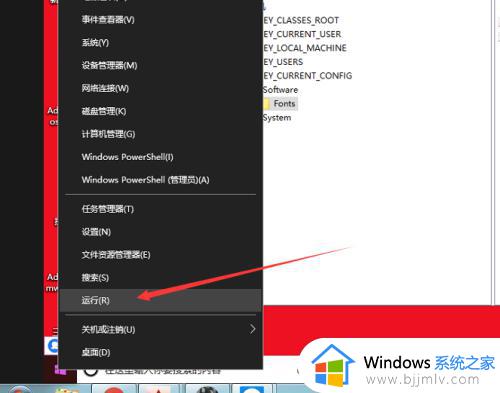
2.运行输入REGEDIT,打开注册表。
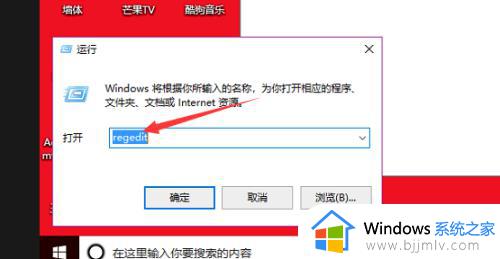
3.在注册表中,依次找到下面路径HKEY_LOCAL_MACHINE\SYSTEM\CurrentControlSet\Services\SecurityHealthService
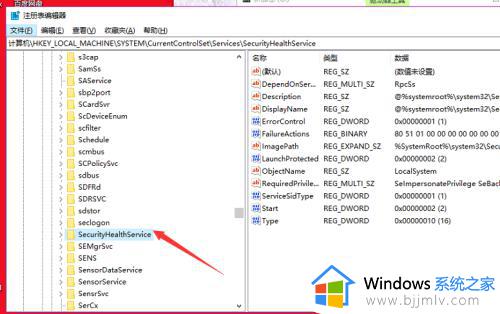
4.将START项,右击编辑更改值。
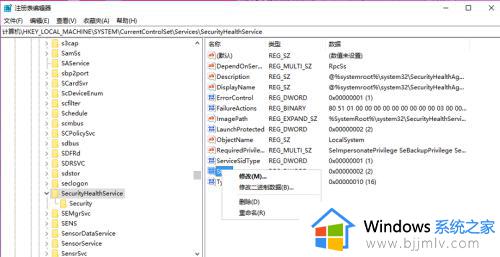
5.将值更改为4
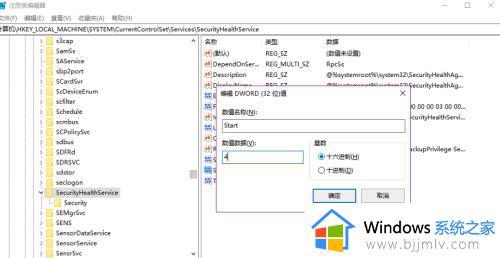
6.更改完成后,重启电脑或者注销电脑。
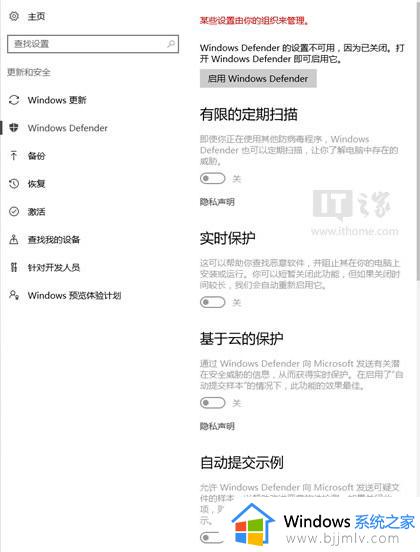
上述就是小编告诉大家的win10实时保护永久关闭设置方法了,有需要的用户就可以根据小编的步骤进行操作了,希望能够对大家有所帮助。
win10怎么永久关闭实时保护 win10实时保护如何永久关闭相关教程
- win10如何永久关闭实时保护 怎么关闭win10的实时保护功能
- win10实时保护永久关闭方法图解 win10实时保护怎么彻底关闭
- windows10关闭实时防护设置方法 windows10实时防护怎么永久关闭
- 如何关闭win10实时保护功能 win10怎么彻底关闭实时保护
- win10保护怎么关闭 如何永久关闭win10保护
- w10实时保护怎么关闭 windows10关闭实时保护的方法
- win10怎么关闭windows defender实时防护 win10关闭defender实时保护设置方法
- win10关闭实时保护关闭不了怎么办 win10实时保护无法关闭如何处理
- windows10实时保护关不掉怎么办 windows10实时保护无法关闭处理方法
- win10实时保护无法关闭怎么办 win10实时保护关闭不了处理方法
- win10如何看是否激活成功?怎么看win10是否激活状态
- win10怎么调语言设置 win10语言设置教程
- win10如何开启数据执行保护模式 win10怎么打开数据执行保护功能
- windows10怎么改文件属性 win10如何修改文件属性
- win10网络适配器驱动未检测到怎么办 win10未检测网络适配器的驱动程序处理方法
- win10的快速启动关闭设置方法 win10系统的快速启动怎么关闭
热门推荐
win10系统教程推荐
- 1 windows10怎么改名字 如何更改Windows10用户名
- 2 win10如何扩大c盘容量 win10怎么扩大c盘空间
- 3 windows10怎么改壁纸 更改win10桌面背景的步骤
- 4 win10显示扬声器未接入设备怎么办 win10电脑显示扬声器未接入处理方法
- 5 win10新建文件夹不见了怎么办 win10系统新建文件夹没有处理方法
- 6 windows10怎么不让电脑锁屏 win10系统如何彻底关掉自动锁屏
- 7 win10无线投屏搜索不到电视怎么办 win10无线投屏搜索不到电视如何处理
- 8 win10怎么备份磁盘的所有东西?win10如何备份磁盘文件数据
- 9 win10怎么把麦克风声音调大 win10如何把麦克风音量调大
- 10 win10看硬盘信息怎么查询 win10在哪里看硬盘信息
win10系统推荐